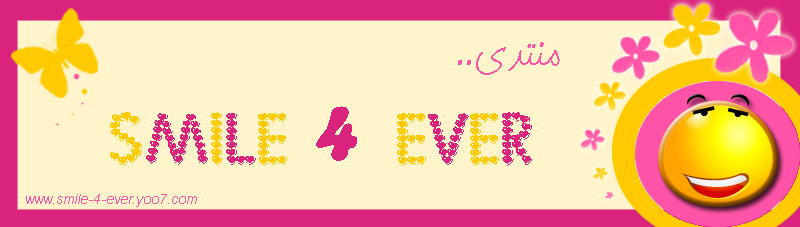بسم الله الرحمن الرحيم
الكثير من الشباب يحتاجون معرفه طريقه فورمات الـ xp وشرحها بالصور وحسب طلبهم جمعت لهم شرح الفورمات للـ xp والفيستا مع الشرح الطوييييل جدا جدا جدا
وحسب رغبه بعض الشباب باحتراف الفورمات كتبت هذا الموضوع ..
الموضوع بداخله
(شرح الفورمات في Windows XP و الـ Vista بالصور والفيديو وشرح دمج تعريفات الساتا لنسخه الـ xp وتحميل النسخ و وتجربه التثبيت ببرنامج Microsoft Virtual PC 2007 SP1 المجاني)
بسم الله بدائنا
1- يجب ان يكون لديك سيدي وندوز (ذاتي الاقلاع )XP Bootable
بالنسبه لاخر نسخه للـ xp هي xp sp3
وتسطيع تحميلها من موضوع الغالي DSL Line
نسخة Windows XP SP3 عربية نظيفة مع شرح جعلها تلقائية التنصيب
2- يجب ان يكون لديك سيدي تعاريف اللوحه الام ويكتب دائما على السيدي
Utilities واكيد سيدي الشاشه والمودم واللان والخ لكي تقوم بتعريف اجزاء الحاسبه بعد الانتهاء من عمليه تنصيب الوندوز
اما الان
الجهاز مقفل
نقوم بتشغيله ونبدا بالضغط على F10 أو F12 أو DEL حسب نوعيه اللوحه الام ولكن غالبا ما يستعمل DEL ستظهر لك قائمه اختر منها BOOT وفي داخلها اختر Sequence Priority ومن بعدها اختر
CDROM First Boot ومن ثم اخزن التغيرات واخرج او اضغط على
F10 واختر ok او yes
وفي بعض لوحات اللام عندما تدخل على BOOT ستظهر لك خيارات
First Boot Device /Second Boot Device /Third Boot Device
اختر منها CDROM First Boot Device
طبعا عند الاختيار هناط طريقتين الاولى بالمؤشرات الموجوده في الكيبورد
(الاسهم مو الاسهم حقتنا !! ) اما الطريقه الثانيه فهي عن طريق + و - الموجودين في الكيباد على الجهه اليمنى من الكيبورد
اما الان وبعد اختيار CDROM First Boot Device وخزنت التغيرات ومن ثم خرجت ستقوم الحاسبه باعاده تشغيل نفسها
في هذه الاثناء ضع السيدي XP Bootable في السيدي روم
ستظهر لك هذه الشاشه
اضغط انتر
ومن بعدها ستظهر لك هذه الصوره
This image has been resized. Click this bar to view the full image. The original image is sized 723x403 and weights 15KB.
وبعدها انتظر شوي
This image has been resized. Click this bar to view the full image. The original image is sized 723x399 and weights 33KB.
ونختار الخيار الاول بالضغط على انتر
اما الان ستظهر شاشه تطلب منك ترخيص الإتفاقيةِ
وهذه هي الصوره
This image has been resized. Click this bar to view the full image. The original image is sized 723x399.
وطبعا اضغط F8
والان ستظهر شاشه فيها 3 خيارات
الاولى تنصيب الوندوز على البارتشن المطلوب
الثاني خلق بارتشن جديد
والثالث لمسح البارتشن
وهذه هي الشاشه (ملاحظه) هذي الخطوة تعتبر اهم خطوة في الفورمات
This image has been resized. Click this bar to view the full image. The original image is sized 723x399 and weights 45KB.
وراح نختار الخيار الرابع بواسطه الاسهم على البارتشن سي ونضغط انتر
طبعا الصوره المرفقه فوق فيها الهارد غير مصنف لكن انت راح يظهرلك
في شاشتك جميع البارتشنات الموجوده على جهازك
والان ستظهر شاشه لك شاشه بعمليه الفورمات الي انت حتعملها بجهازك
وهذه هي الشاشه
This image has been resized. Click this bar to view the full image. The original image is sized 723x399 and weights 50KB.
الاول فورمات الكمبيوتر عن طريق ال NTFS وبسرعه
الثانيه فورمات الكمبيوتر عن طريق الFAT وبسرعه
الثالثه فورمات الكمبيوتر عن طريق الNTFS بطيئه
الرابعه فورمات الكمبيوتر عن طريق الFAT بطيئه
فاختار الفورمات الي تريده والمفضل الاختيار الرابع عن طريق الاسهم ومن ثم الضغط على انتر
طبعا بالنسبه لل NTFS هو افضل امان اكثر ومناسب للشبكات..
والان سيقوم بعمليه الفورمات وهذه هي الصوره
This image has been resized. Click this bar to view the full image. The original image is sized 723x399 and weights 33KB.
ومن ثم اوتوماتيكيا سيقوم بتنزيل الوندوز على الهارد وهذه هي الصوره
This image has been resized. Click this bar to view the full image. The original image is sized 723x399 and weights 29KB.
وبعدها سيقوم الوندوز باعاده تشغيل الكمبيوتر بدون تدخل من المستخدم
وهذه هي الصوره
This image has been resized. Click this bar to view the full image. The original image is sized 723x399 and weights 34KB.
والان بعد اعاده التشغيل ستظهر شاشه الوندوز
وهذه هي الصوره
This image has been resized. Click this bar to view the full image. The original image is sized 643x483 and weights 22KB.
والان لوحه بدأ التحميل
والصوره
This image has been resized. Click this bar to view the full image. The original image is sized 643x483 and weights 54KB.
وهذي صورة من الغالي DSL Line لشكل تثبيت النسخه العربيه
This image has been resized. Click this bar to view the full image. The original image is sized 641x473 and weights 57KB.
لا تلمس اي شي وانتظر
This image has been resized. Click this bar to view the full image. The original image is sized 643x483.
والان ستظهر قائمه تختار منها اللغه وهي مهمه
وهذه هي الصوره
فاختار منها Customize
واختار اللغه المناسبه لك واذا بتحب اترك هذا الخيار واختر NEXT
والان ستظهر لك قائمه لاختيار الاسم والمنظمه
وهذه هي الصوره
NEXTواختر
والان ستظهر القائمه الخاصه بالسيريال نمبر الخاص بالنسخه
وهذه هي الصوره
طبعا اذا كنت تستخدم Windows XP SP2
فالسيريال الذي يشتغل على معظم النسخ هو
B7JH6-C9FRT-JW8HK-XCHWD-QV38J
JQ4T4-8VM63-6WFBK-KTT29-V8966
GCQV4-Q76J3-M2PVH-32427-WRRT8
BQJG2-2MJT7-H7F6K-XW98B-4HQRQ
VXK7M-JQJG9-DBQH6-H4QQW-BPJPG
FMMRG-VT4HV-96GVK-6JFQT-VTH7T
KYPBB-D3243-6P2MB-VTCMQ-V2WYM
HRXTR-FKTCV-X8QCH-D7PTH-KYYPB
J8R4J-WPBBF-4M28J-MWGXH-R3BKT
DJ3FM-QWX7M-DFMQY-DJR9P-968Q8
BQFBV-9J43J-663WJ-T2VDY-X86HY
JHJBY RFR88 8F8G4 TPG8M 4Q67Y
لكن في حاله تثبيت النسخه اعلاه لن تحتاج اي سيريل لانه السيريل تم دمجه داخل النسخه ..
واختر NEXT
والان ستظهر قائمه تطلب منك اسم الجهاز ولو تبغى تبقي الاسم كما سيظهر لك لا مانع
وهناك مربعان مخصصان للباسورد والافضل ترك المربعين خاليين بدون اي شئ
والصوره توضح ذلك
والان ستظهر القائمه التي تحدد من خلالها الوقت والمكان
وطبعا انت والي تحب تحطه على راحتك
وهذه هي الصوره
اما الان ستظهر قائمه تحدد فيها الشبكات لكن ليس شرط ان تظهر في كل الاجهزة
وهذه هي الصوره
طبعا اذا ظهرت لك هذه القائمه فاختارTypical Settign وابعد عن المشاكل
والان سيكمل الوندوز عمليه التحميل زمن بعدها ستظهر لك هذه الشاشه
This image has been resized. Click this bar to view the full image. The original image is sized 643x483 and weights 62KB.
This image has been resized. Click this bar to view the full image. The original image is sized 643x483 and weights 22KB.
ومن بعدها سيشتغل الوندوز ويطلب منك اسم ضع اي اسم انت تحبه
والان الوندوز كامل
الان انتهينا من فورمات الويندوز xp والخطوة القادمه هي
تشغيل cd التعاريف لتعريفات الجهاز مثل الصوت والمودم والشاشه ..
بعدها الذهاب الى مركز التحديثات وترقيع النسخه بالتحديثات ...
وتحديث الانترنت اكسبلولر الى النسخه 7 من التحديثات او تحميل مباشر
هنا
وهذا تعريب نسخه sp3 الصامت التثبيت
ARABIC MUI Windows XP SP3
or
ARABIC MUI Windows XP SP3
والان انتهينا من الفورمات والثتبيت دون ما نحتاج الهنود والبنقاليه ووفر ال50 ريال
والان يسرني تقديم هذا الشرح لطريقة اظافة تعريفات الهاردسك الساتا
الى اسطوانة الويندوز الاكس بي
هناك طريقتان
اما عن طريق الفلوبي ديسك
او عن طريق اظافة التعريف الى الاسطوانه
وسنتجاهل الاولى لأن استخدامها أصبح نادر
او غير موجود على معظم الاجهزه الحديثه
لذا سيتم الشرح باستخدام الطريقه الثانيه
ولعمل ذلك سنحتاج الى برنامج
للامانه شرح دمج الساتا منقول من منتديات مشاغب للفائده
nLite
والذي يمكنك تحميله من موقعه الاصلي
من الرابط التالي
http://www.nliteos.com/كذلك سنحتاج الى مجلد التعريفات والذي يمكنك تحميله
من احد الروابط التاليه
http://www.fileflyer.com/view/hfDbrApor
http://www.egoshare.com/?d=FD1417DB1نظرة سريعه على هاردسك الساتا
نعود للموضوع وهو طريقة الدمج
بعد تنصيب البرنامج قم بتشغيله ونتابع
This image has been resized. Click this bar to view the full image. The original image is sized 671x3959 and weights 409KB.
وهذا شرح فورمات الـ xp فيديو 7 دقائق على اليو تيوب
ملاحظه (الفيديو يحتوي موسيقى)
وتستطيع تجربه الفورمات وتثبيت الويندوز على قرص وهمي ببرنامج
Microsoft Virtual PC 2007 SP1
______________________
والان نبدا الجزء الثاني من الموضوع وهو شرح الفورمات في ويندوز فيستا السهل
وخلينا نبدا بالشرح بسم الله
This image has been resized. Click this bar to view the full image. The original image is sized 739x488 and weights 190KB.
لتحميل اخر نسخه العربيه الاصليه من ويندوز فيستا sp1 المفعله
من موضوعي السابق
لأول مرة في منتدى عربي ويندوز فيستا العربية ! Windows Vista Arabic With Sp1 MSDN
ومن المعروف ان هذه النسخة تحمل العديد من النسخ
وهى
W i n d o w s Vista Home Basic
W i n d o w s Vista Home Basic N
W i n d o w s Vista Home Premium
W i n d o w s Vista Business N
W i n d o w s Vista Business
W i n d o w s Vista Ultimate
W i n d o w s Vista Starter
ويفضل ان تختار هذه W i n d o w s Vista Ultimate لانها تحمل كل مميزات ويندوز فيستا بشكل رائع جدا .لكنها ثقيله
والنسخه الخفيفه اختار W i n d o w s Vista Home Premium المناسبه للاب توبات
ملاحظه اخترت الشرح على النسخه الانجليزيه لانها الاصعب
والان لنبدا
اذا كان تشغيل النظام جاهز مثل ما طبقناه في الشرح اعلاه في البيوس راح يشتغل الdvd ويقلع
كما موضح في الصورة
This image has been resized. Click this bar to view the full image. The original image is sized 736x464 and weights 5KB.
الان اختار لغة التنصيب الويندوز
نحدد الوقت والبلد
ثم اضغط على INSTALL NOW
او تثبيت
راح يبدأ الويندوز يحمل بعض العمليات
في هذا القسم وهو قسم تجميع المعلومات
سوف تحتاج إلى PRODUCT KEY الذي مكون من 25 رقم وحرف
والان نقوم بوضع السيريال في مكانه
طبعا للكوبي اتركه فاضي وشيل العلامه اسفل المسطيل
This image has been resized. Click this bar to view the full image. The original image is sized 641x478 and weights 43KB.
الان شروط الرخصة :اقرأ الشروط واكد على انك موافق على الشروط بوضع علامة صح في الربع في الاسفل وطبعا محد يقراها
This image has been resized. Click this bar to view the full image. The original image is sized 641x478.
الان سوف تعين نوع التنصيب الذي لازم ان تفعله وهو اضغط على CUSTOM (ADVANCED
الخطوة التالية وهي الاهم اختيار مكان تنصيب الوندوز بعد اختيار الدرايف الذي تريد تنصيب الويندوز عليه اضغط على DRIVE OPTIONS (حيارات اضافيه ) للتنصيب وعمل فورمات للدرايف .او يمكنك اختيار NEXT وقتها راح يأخذ الوندوز مساحة اضافية موجودة في الدرايف
ولانشاء درايف جديد اضغط على NEW
This image has been resized. Click this bar to view the full image. The original image is sized 641x478 and weights 39KB.
ثم اختار كمية الحجم الي تريده للدرايف ثم اضغط على APPLY
راح يعلق شويه عشان يطبق الاعدادات (لا تنسى انه فيستا )
This image has been resized. Click this bar to view the full image. The original image is sized 641x480 and weights 58KB.
انتهت الخطوة الاولى .
والان اضغط على (تهيئه ) FORMAT لعمل فورمات للدرايف
This image has been resized. Click this bar to view the full image. The original image is sized 641x478 and weights 42KB.
راح تستلم تحذير اضغط على OK للمتابعة , الان كل المعلومات راح تحذف
الحين الويندوز يعمل فورمات للدرايف
راح ياخذ وقت شوي (فيستا )
اضغط على NEXT للمتابعة
في القسم هذا يقوم الويندوز بالتنصيب .راح يأخذ وقت ولا تضغط على أي زر في الكيبورد ,روح اشغل نفسك باي شي (دبر نفسك العب ps3 ولا تطالع في عمليه التثبيت الممله ) . وتأكد من انه لا يوجد أي دسك في الفلوبي درايف
الويندوز الان ينسخ الملفات
الان الويندوز يوسع الملفات
الويندوز الان ينصب الميزات (حماااس )
الويندوز الان ينصب التحديثات (حماااس )
الان الويندوز يعيد التشغيل
اذا استلمت هذه الرسالة يعني انت تركت فلوبي دسك بالفلوبي درايف وما ركزت معي
خرجه ثم اضغط أي زر على كيبورد للمتابعة
الان الويندوز يدخل اول مرة لا تلعب بشي وكل ما عليك هو تنتظر
الحين
يوجد المزيد من التحديثات والتنصيب للاكتمال
الويندوز يعيد التشغيل مرة اخرى (والنهايه )
الحين اخيرا
التنصيب تقريباً انتهى
ثم اكتب YOUR USERNAME واكتب الباسورد او اتركها فاضيه أحسن واذا كنت تريد واختر الصوره
اختيار طريقة الحماية الويندوز. انا انصح بالاختيار الاول وهو
USE RECOMMENDED SETTINGS
اضغط عليه للمتابعة
ثم NEXT للمتابعة
هذه هي كل المعلومات الي جمعتها و انت بحاجة لها
الويندوز راح يقولك شكرا
واضغط على START للمتابعة
الحين راح ينظم سط المكتب ويرتبه لك
الفيستا يقولك مرحبا
الان انتهيت من شرح الفورمات على الفيستا والــ xp وكتابه الموضوع الي استغرق مني 5 ساعات بحث وكتابة وسامحوني على التقصير